今天分享ET工具第8个实用功能
智能定义左手键
引言
关于自定义“左手键”在之前文章中已经分享了、那么今天的智能定义左手键又是什么黑科技呢、对此小编只能说此功能是一个高级货
下面我们就一起来看一下到底有多智能和高级吧
图文教程
▼
1.界面高大上
可能有人会说界面有啥高大上的、那么请看下图的设置对话框
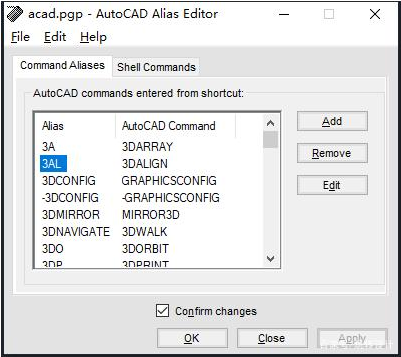
▲ 小编弱弱地表示只认识一个“OK”
到这里可能有人说了小编你是个逗比吧、全是英文你都不认识让我们怎么搞?
别担心、小编都想到了、以下是浩辰CAD中相似功能的中文界面、如下图所示:
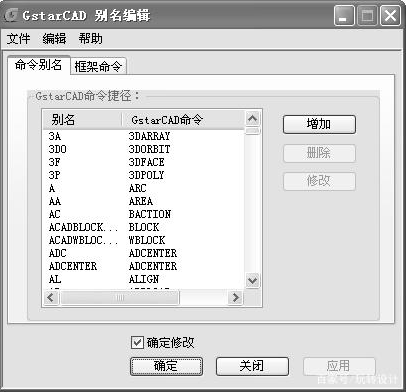
▲ 声明:此图本文仅做引用、版权归浩辰所有
2.智能设置
那么这个功能相比于传统的“左手键”设置又智能到哪里、下面就来看一下此功能的优越性
1.快速修改默认“左手键”
有时候我们会将CAD默认不快捷的快捷键进行修改、例如小编就喜欢将“CP”复制命令改为“CC”、如下图动画所示:
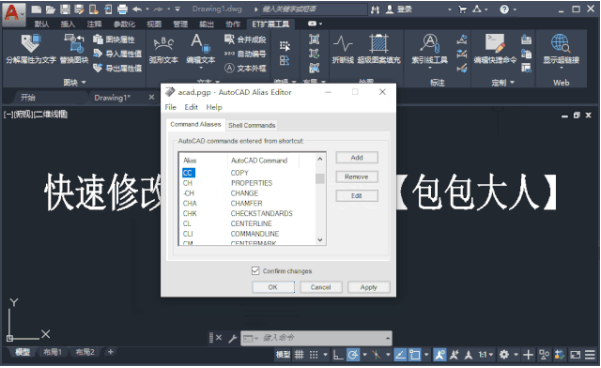
▲直接输入“CP”可直接定位并快速修改
2.快速添加“左手键”
使用ET工具添加左手键也是超级快捷的、如下图动画所示:
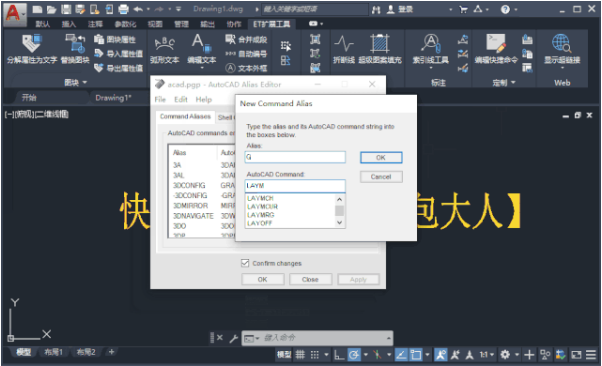
▲添加左手键时的命令全称也是快速搜索的
3.自动初始化快捷键
使用ET工具设置左手键后直接就可以用了、不需要使用“reinit”命令或重启CAD的方式进行初始化






